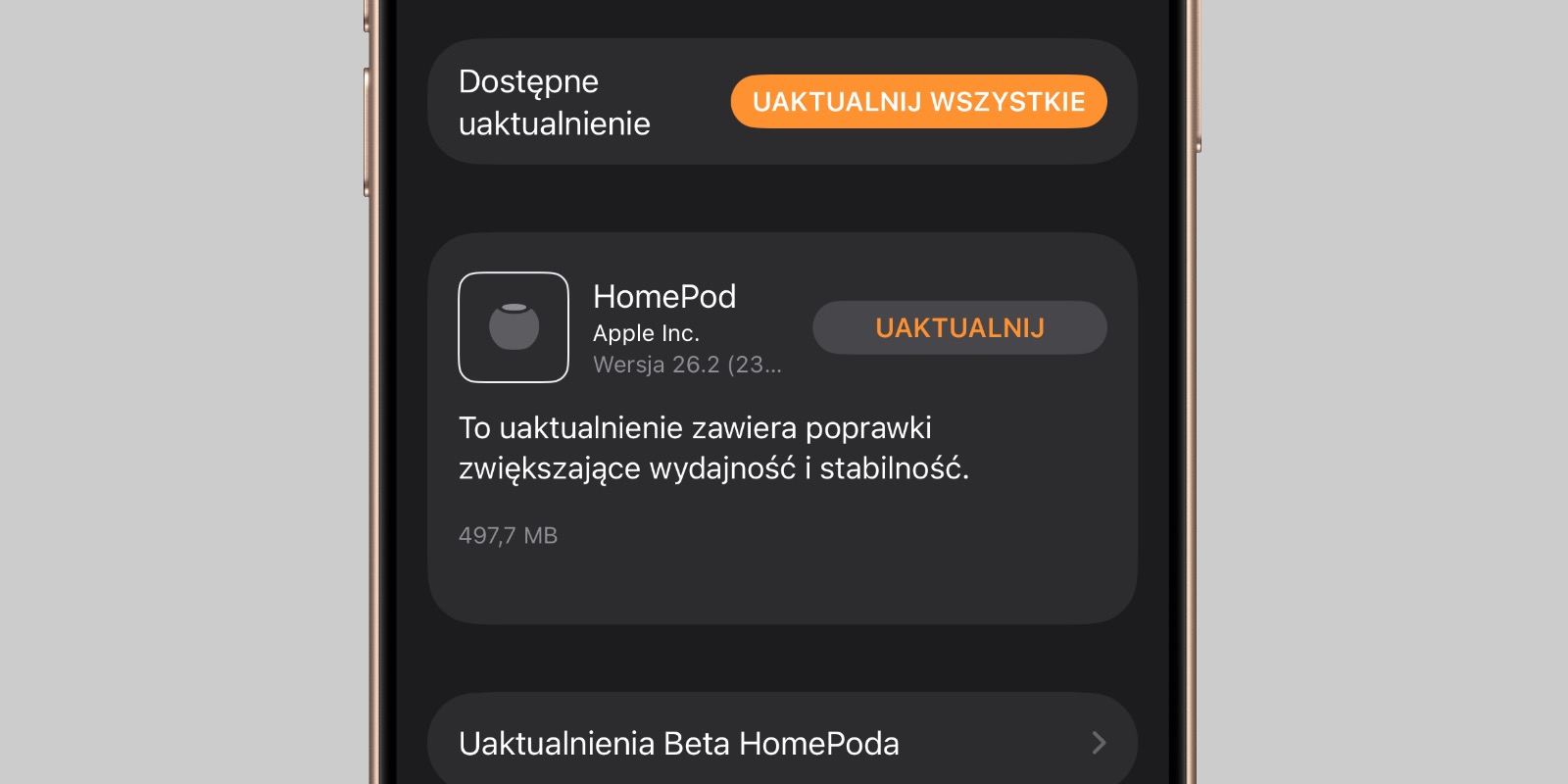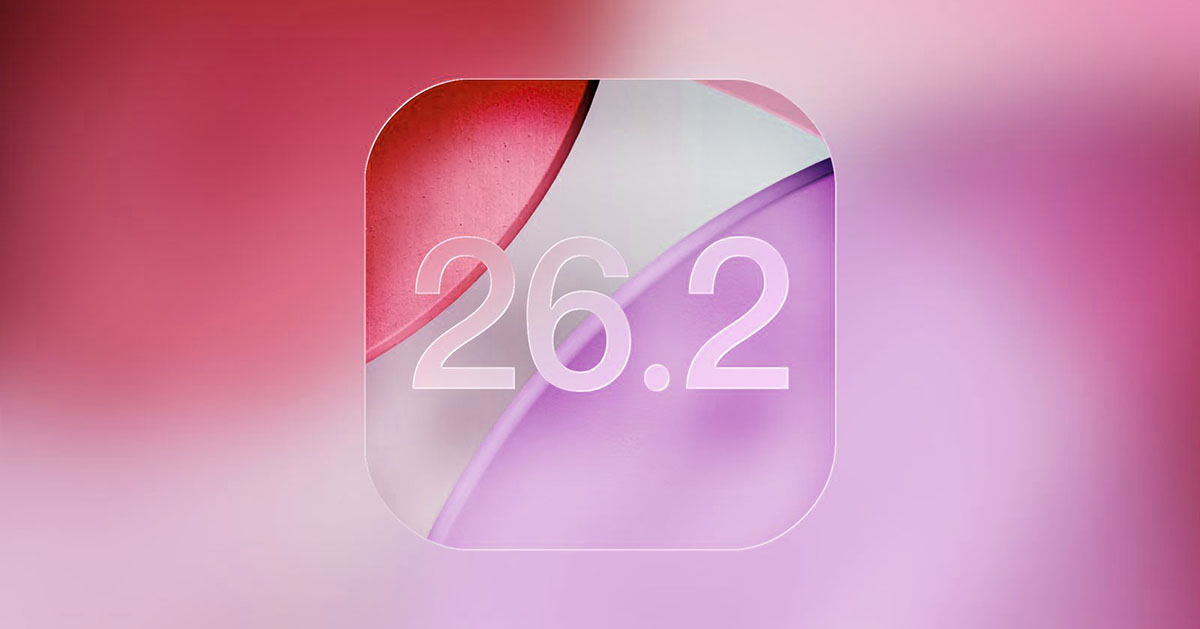Dziś jesteśmy tutaj, aby pokazać, jak naprawić niedziałający identyfikator App Store w systemie iOS 16. Moim zdaniem główną zaletą uwierzytelniania biometrycznego Face ID firmy Apple nie jest bezpieczeństwo. Jego łatwość użycia jest tym, co do mnie przemawia. Natychmiastowe skanowanie twarzy zastępuje potrzebę wpisywania haseł i haseł. Face ID, podobnie jak inne metody identyfikacji biometrycznej, czasami zawodzi. A po zainstalowaniu systemu iOS 14 na telefonie możesz spodziewać się kilku usterek. Nowe ulepszenie zawsze będzie miało problemy z ząbkowaniem.
 App Store Face ID nie działa w iOS 16: Jak to naprawić?
App Store Face ID nie działa w iOS 16: Jak to naprawić?App Store Face ID nie działa w iOS 16: Jak to naprawić?
Niektórzy użytkownicy nie mogą używać Face ID do uwierzytelniania pobieranych plików z Sklep z aplikacjami choćby po włączeniu Face ID. Przy każdym zakupie w App Store są oni zmuszeni podać swoje hasła Apple ID. jeżeli to Cię opisuje, spójrz na alternatywy wymienione poniżej, aby przywrócić uwierzytelnianie Face ID w App Store na telefonie. Teraz naprawmy App Store Face ID, który nie działa w błędzie iOS 16.
Zmodyfikuj ustawienia Face ID
Spróbuj usunąć funkcję Face ID dla iTunes i App Store w ustawieniach urządzenia, a następnie włącz ją ponownie, jeżeli urządzenie nie rozpocznie procesu identyfikacji twarzy w przypadku pobrań lub zakupów w App Store. Dla wielu dotkniętych problemem użytkowników iPhone’a i iPada zadziałało to jak urok. Aby go ukończyć, zamknij App Store i postępuj zgodnie z poniższym opisem.
- Pierwszym krokiem jest otwarcie menu Ustawienia i wybranie „Identyfikator twarzy i kod dostępu”. Aby kontynuować, musisz wprowadzić kod dostępu do swojego urządzenia.
- Następnie wyłącz „iTunes i App Store”, a następnie włącz ponownie po krótkiej przerwie.
W przypadku App Store i innych obsługiwanych aplikacji na telefonie Face ID będzie teraz wymagać wprowadzenia hasła Apple ID. Otwórz ponownie App Store i sprawdź, czy możesz teraz używać Face ID do weryfikacji pobrań aplikacji.
 App Store Face ID nie działa w iOS 16: Jak to naprawić?
App Store Face ID nie działa w iOS 16: Jak to naprawić?Uruchom ponownie urządzenie
Tak, ponowne uruchomienie telefonu lub tabletu (iPhone/iPad) może rozwiązać ten problem. Wielu użytkowników iPhone’a potwierdziło swój sukces w ponownym uruchomieniu funkcji Face ID w App Store. Spróbuj wyłączyć, a następnie ponownie włączyć telefon, aby sprawdzić, czy to pomaga.
Wyloguj się z Apple ID
To kolejna skuteczna strategia. Problem z Face ID zostanie rozwiązany przez wylogowanie się z Apple ID, a następnie ponowne zalogowanie, ale możesz nie mieć dostępu do niektórych usług Apple, takich jak pamięć iCloud, Apple Music itp. Ponadto niektóre pobrane pliki i dokumenty mogą być utracone na zawsze. Aby dowiedzieć się więcej o tym, co dzieje się po wylogowaniu się z konta Apple ID na iPhonie lub iPadzie, zapoznaj się z tym samouczkiem.
Aby wylogować się z Apple ID, otwórz aplikację Ustawienia na swoim urządzeniu, stuknij swoją nazwę Apple ID, a następnie stuknij opcję Wyloguj na stronie.
 App Store Face ID nie działa w iOS 16: Jak to naprawić?
App Store Face ID nie działa w iOS 16: Jak to naprawić?Zmień ustawienia przycisków bocznych
Podczas pobierania aplikacji, jeżeli telefon jest skonfigurowany tak, aby prosić o hasło po dwukrotnym dotknięciu przycisku bocznego, funkcja Face ID nie będzie dostępna do uwierzytelniania zakupu. Upewnij się, iż menu przycisku bocznego iPhone’a/iPada jest ustawione na wyłączenie użycia hasła. Oto kroki, które należy podjąć.
- Wybierz Ułatwienia dostępu z menu Ustawienia.
- W sekcji Fizyczne i silnikowe wybierz przycisk boczny.
- Upewnij się, iż opcja „Użyj kodu dostępu do płatności” jest wyłączona lub dezaktywowana.
- Możesz go włączać i wyłączać, jeżeli jest już wyłączony.
 App Store Face ID nie działa w iOS 16: Jak to naprawić?
App Store Face ID nie działa w iOS 16: Jak to naprawić?Zresetuj identyfikator twarzy
Jeśli żadna z wyżej wymienionych technik rozwiązywania problemów nie działa, rozważ zresetowanie identyfikatora twarzy urządzenia. To wymaga wyczyszczenia Face ID i rozpoczęcia od nowa. Pomaga to w rozwiązaniu wielu dodatkowych problemów związanych z Face ID.
- Przejdź do Ustawień i wybierz „Identyfikator twarzy i kod dostępu”. Aby uzyskać dostęp do menu Face ID, musisz wprowadzić hasło urządzenia.
- Kliknij „Zresetuj identyfikator twarzy”. jeżeli to zrobisz, Twoja twarz zostanie natychmiast usunięta z pamięci urządzenia.
- Aby zeskanować i zarejestrować swoją twarz w celu odblokowania Face ID, od razu dotknij opcji „Skonfiguruj Face ID”.
- Następnie potwierdź, iż „iTunes i App Store” ma wybraną opcję „Użyj identyfikatora twarzy”.
 App Store Face ID nie działa w iOS 16: Jak to naprawić?
App Store Face ID nie działa w iOS 16: Jak to naprawić?Zaktualizuj iOS
Apple często wydaje aktualizacje iOS, które całkowicie lub częściowo łamią funkcjonalność Face ID. Na szczęście te błędy rzadko utrzymują się przez bardzo długi czas, ponieważ ich poprawki są często publikowane jako mikroaktualizacje. Wielu właścicieli iPhone’ów i iPadów, z którymi się spotkaliśmy, było w stanie rozwiązać problem Face ID w App Store, aktualizując system operacyjny swojego urządzenia. jeżeli żadna inna opcja nie działa, powinieneś podjąć to samo działanie.
Ustawienia > Ogólne > Aktualizacja systemu i dotknij „Pobierz i zainstaluj”.
Połączenie Wi-Fi jest niezbędne do pobrania i instalacji aktualizacji iOS.
 App Store Face ID nie działa w iOS 16: Jak to naprawić?
App Store Face ID nie działa w iOS 16: Jak to naprawić?Wygoda i bezpieczeństwo powinny współistnieć. Wpisywanie haseł do drobnych zadań, takich jak instalowanie aplikacji, może być naprawdę stresujące. Dotyczy to zwłaszcza długich haseł. Chociaż identyfikacja Face ID jest praktyczna, istnieją również wady. Dlatego metody opisane w tym artykule ułatwią rozwiązanie problemu następnym razem, gdy nie będziesz mógł korzystać z Face ID w App Store.
Mamy nadzieję, iż udało Ci się naprawić niedziałający identyfikator App Store w systemie iOS 16, postępując zgodnie z naszym przewodnikiem! Możesz także dowiedzieć się, jak usuwać tapety w iOS 16!

 3 lat temu
3 lat temu